
Публикувано

Искате ли да запазите съобщенията си в WhatsApp защитени? Научете как да защитите WhatsApp с Face ID на вашия iPhone в това ръководство.
WhatsApp е един от най-популярните приложения за съобщения в света. Той използва криптиране от край до край, за да предпази вашите съобщения от любопитни очи, когато се изпращат от един телефон на друг.
В тази система обаче има очевиден недостатък. Съобщенията ви не са шифровани, когато са на телефона ви – иначе не бихте могли да ги прочетете. Това означава, че всеки може да вдигне телефона ви, да отвори WhatsApp и да прочете съобщенията ви.
За щастие, WhatsApp има начин да се предпази от това, ако сте потребител на iPhone. Възможно е да използвате функцията за заключване на екрана в WhatsApp, за да заключите приложението. За да го отворите отново, за да четете или изпращате съобщения, ще трябва да отключите WhatsApp с помощта на Face ID (или Touch ID на по-стари iPhone).
Ако искате да запазите съобщенията си в WhatsApp защитени, ето как да защитите WhatsApp с Face ID на вашия iPhone.
Как да активирате WhatsApp Face ID на iPhone
За да използвате Face ID за защита на WhatsApp, трябва вече да сте го настроили на вашия iPhone. Ще бъдете помолени да настроите Face ID на съвместими модели, когато за първи път настройвате нов iPhone. Ако сте пропуснали това обаче, можете настройте Face ID по всяко време чрез приложението Настройки.
След като Face ID е настроен, можете да го използвате, за да защитите WhatsApp.
За да защитите WhatsApp с Face ID на вашия iPhone:
- Стартирайте WhatsApp.
- Докоснете Настройки раздел в долната част на екрана.
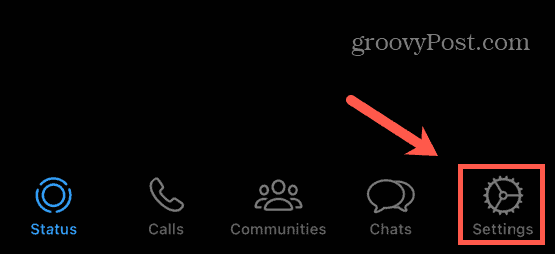
- Изберете поверителност.
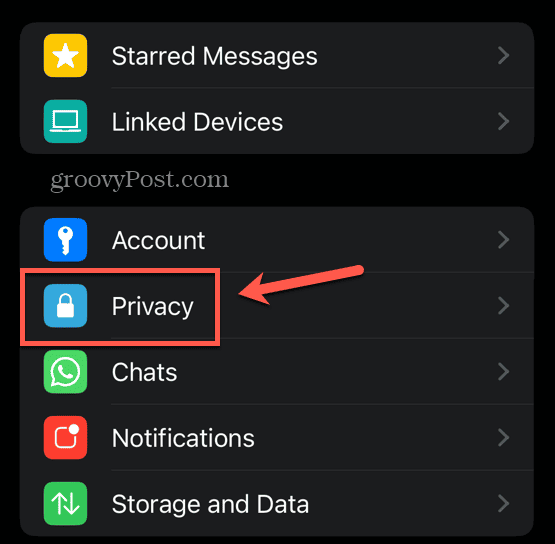
- Превъртете до дъното на екрана и докоснете Заключване на екрана.
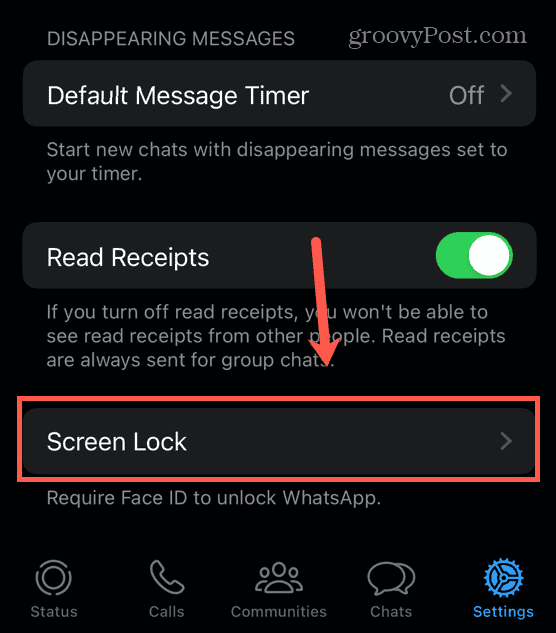
- Превключване Изискване на Face ID На.
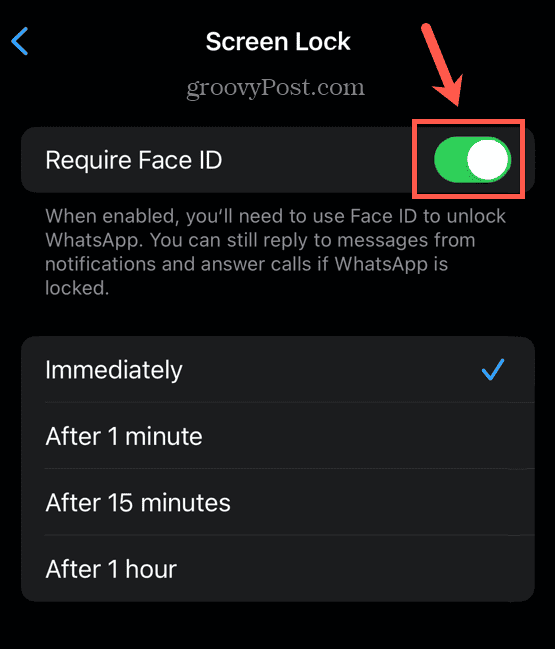
- Изберете колко дълго WhatsApp ще чака, преди да изиска Face ID, за да го отключи отново.
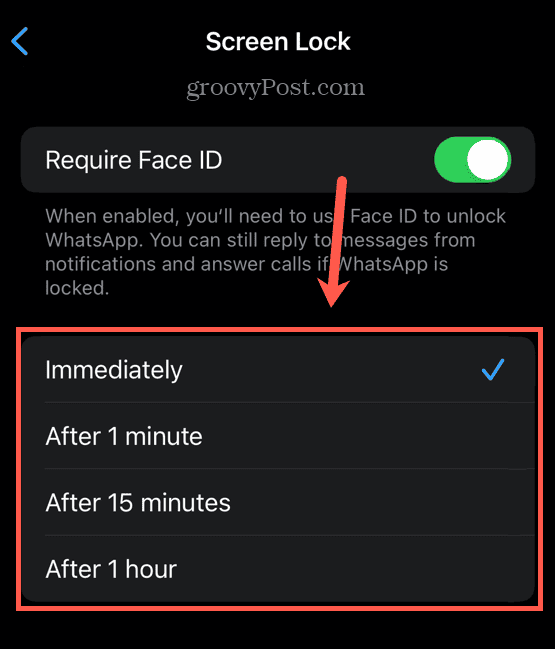
- За най-голяма сигурност изберете Веднага което ще изисква да използвате Face ID, за да отключите WhatsApp всеки път, когато го отворите.
- За най-голямо удобство изберете След 1 час който няма да изисква Face ID в продължение на един час след като отключите WhatsApp, без значение колко пъти отваряте и затваряте приложението.
- За да деактивирате WhatsApp Face ID, повторете стъпки 1-4 и превключете Изискване на Face ID изключено.
Как да използвате Face ID за отключване на WhatsApp
След като активирате Face ID в WhatsApp, можете бързо и лесно да отключите WhatsApp само като погледнете своя iPhone.
За да използвате Face ID за отключване на WhatsApp:
- Отворете WhatsApp.
- Ако гледате директно към вашия iPhone, Face ID трябва да разпознае лицето ви и приложението ще се отключи след малко.
- Ако това не се случи, докоснете Използвайте Face ID и се уверете, че гледате директно към своя iPhone.
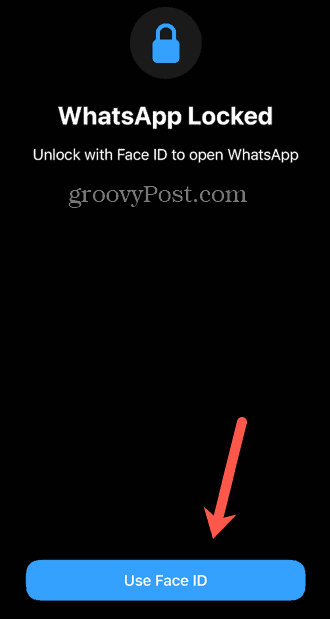
- Ако лицето ви не бъде разпознато по някаква причина, докоснете Опитайте Face ID отново и се уверете, че гледате директно към своя iPhone.
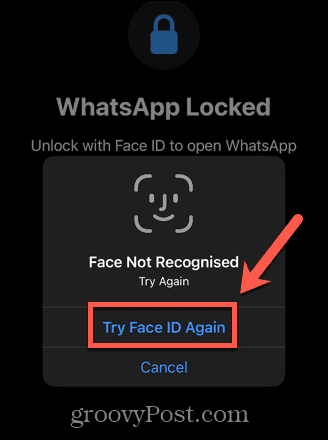
- Ако лицето ви не бъде разпознато втори път, докоснете Въведете парола.
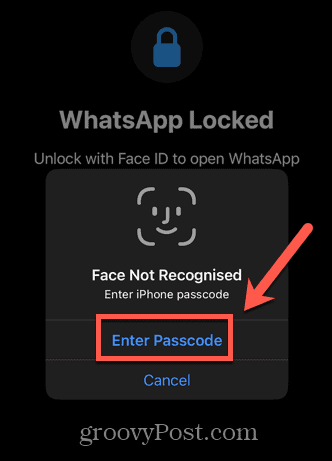
- Въведете своя парола за iPhone, за да отключите WhatsApp.
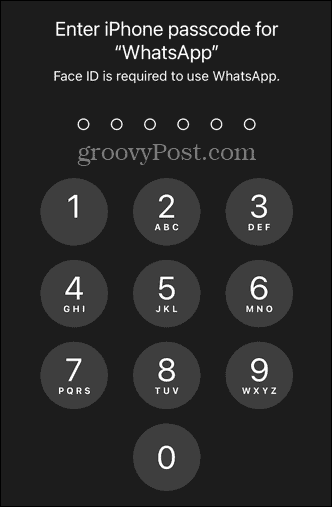
Дори когато WhatsApp е заключен, пак можете да отговаряте на съобщения директно от известията, без да използвате Face ID. Ако получите обаждане от WhatsApp, вие също ще можете да отговорите, без да е необходимо да отключвате WhatsApp с Face ID.
В зависимост от настройките за продължителност, които използвате, ще трябва да използвате Face ID, за да отключите своя iPhone навсякъде от всеки път, когато го отворите, до веднъж на всеки час.
Как да заключите WhatsApp с вашата парола
Ако не сте фен на Faced или искате да можете да отключите WhatsApp надолу, без да се налага да го държите пред лицето си, можете да принудите WhatsApp вместо това да поиска вашата парола за iPhone. Няма прост начин да направите това в WhatsApp, но има заобиколно решение.
Ако активирате Face ID в WhatsApp, но след това го деактивирате в Настройки, това ще принуди WhatsApp да използва паролата ви за iPhone вместо това.
За да заключите WhatsApp с вашата парола:
- Използвайте стъпките по-горе, за да активирате WhatsApp Face ID на вашия iPhone.
- Отворете Настройки.
- Превъртете надолу и изберете Face ID и парола.
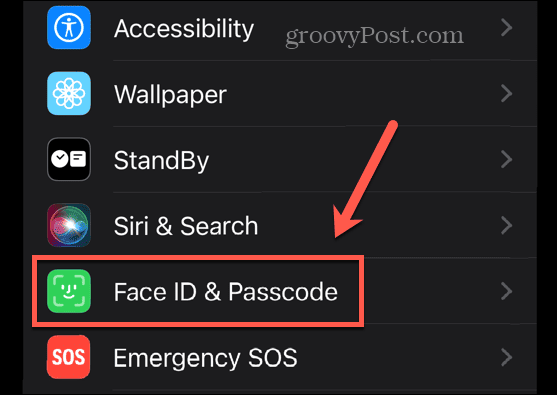
- Въведете вашата парола за достъп до настройките.
- Под Използвайте Face ID за раздел, докоснете Други приложения.
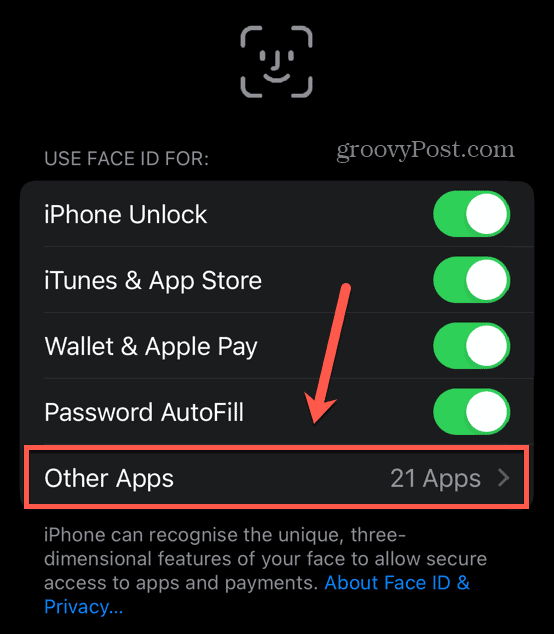
- Превключване WhatsApp изключено.
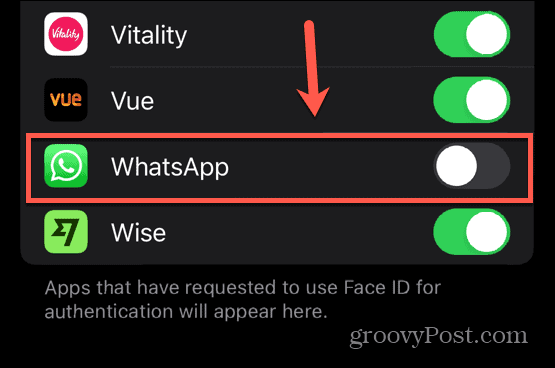
- Сега, когато отворите WhatsApp, той веднага ще поиска вашата парола за iPhone, вместо да се опитва да използва Face ID.
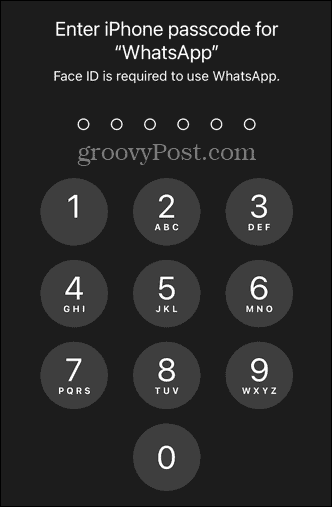
- За да включите отново Face ID за WhatsApp, повторете стъпки 1-5 и превключете WhatsApp обратно.
Защита на вашите съобщения в WhatsApp
Благодарение на стъпките по-горе само вие ще имате достъп до вашите важни съобщения в WhatsApp. Като защитите WhatsApp с Face ID на вашия iPhone, вие защитавате съобщенията си с минимални усилия. Има много други полезни съвети и трикове за WhatsApp, които също могат да направят приложението за съобщения още по-добро.
Например, можете да научите как да изпращайте снимки и видеоклипове с HD качество в WhatsApp ако искате приятелите ви да видят последното ви селфи в целия му блясък. Можете да научите как да създайте анкета в WhatsApp за бързо разрешаване на спорове или за вземане на решения във вашите групови чатове в WhatsApp.
И ако имате притеснения относно данните, които WhatsApp събира, тогава може да искате да знаете как да преминете от WhatsApp към Signal.



